Cómo crear y utilizar VLAN en módulos informáticos® Intel y en módulos Intel® Gigabit Ethernet
Utilice las VLAN para configurar y controlar el tráfico del servidor en módulos informáticos® Intel e Intel® Gigabit Ethernet Switch Module (ESM).
No se ha configurado ninguna VLAN. Todo el tráfico está abierto
Todos los servidores
Subred
Una VLAN por módulo informático y una VLAN por puerto externo
Servidor 1
Red AServidores 2 a 6
Red B
Múltiples VLAN en un módulo informático y una VLAN por puerto externo
Servidor 1:
Máquina virtual 1
Máquina virtual 2
Máquina virtual 3Máquina virtual 1 Puerto externo 1
Máquina virtual 2 Puerto externo 2
Máquina virtual 3 Puerto externo 3
Múltiples VLAN en un módulo informático y una o más VLAN en múltiples puertos externos con tronco
Servidor 1:
Máquina virtual 1
Máquina virtual 2
Máquina virtual 3Puertos externos 1 – 4
No se ha configurado ninguna VLAN. Todo el tráfico está abierto
De forma predeterminada, todos los módulos informáticos pasan todo el tráfico hacia el ESM. El tráfico se reenvía en función de la dirección MAC de destino y todos los demás módulos informáticos ven las difusiones.
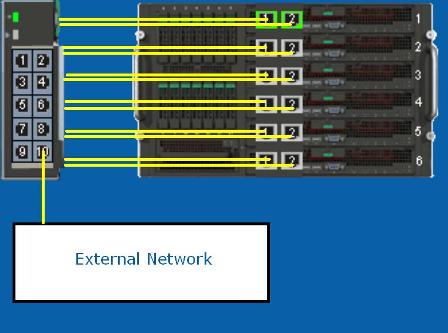
No se requiere ninguna configuración en los módulos informáticos, ESM, sistema operativo (SO) u otros conmutadores.
Una VLAN por módulo informático y una VLAN por puerto externo
El conmutador se puede configurar para que cada puerto externo coincida con un único puerto en un módulo informático. Diferentes módulos informáticos pueden estar en redes físicas independientes y el tráfico se puede redirigir moviendo los cables físicos.

Cree una ID y un nombre de VLAN; por ejemplo, VLAN ID 10, denominada Database, que va a:
Configuración avanzada-2-VLAN-propiedades-Add
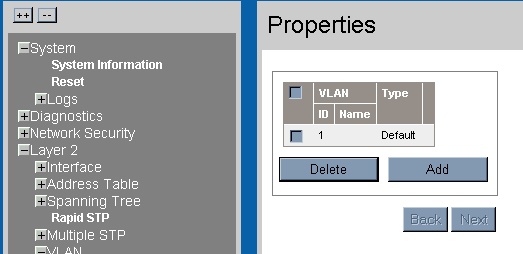
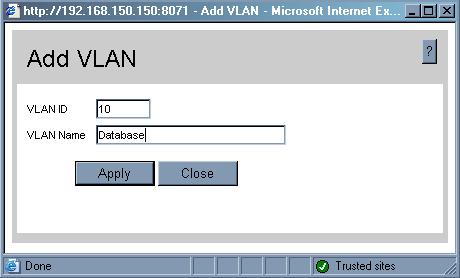
Para agregar el primer puerto externo (ext. 1) y el primer puerto NIC de servidor (Server. 1.1) como miembros no etiquetados de esa VLAN, vaya a:
Configuración avanzada-2-VLAN-pertenencia-VLAN ID. 10-puertos-ext. 1-edición-sin etiqueta
Configuración avanzada-2-VLAN-pertenencia-VLAN ID. 10-puertos-servidor. 1.1-edición-sin etiqueta

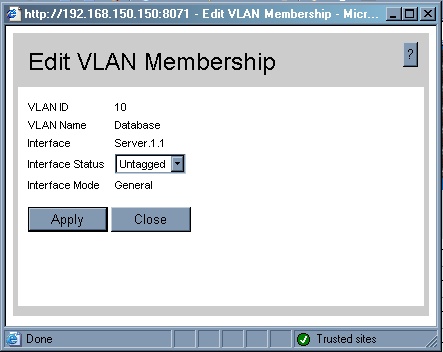
Configure la VLAN predeterminada para paquetes sin etiquetar en esos puertos para que sean la nueva VLAN; para ello, vaya a:
Configuración avanzada: configuración de interfaz de 2-VLAN de capa-ext. 1-edición-PVID-10
Configuración avanzada: 2-VLAN-configuración de interfaz-servidor. 1.1-edición-PVID-10
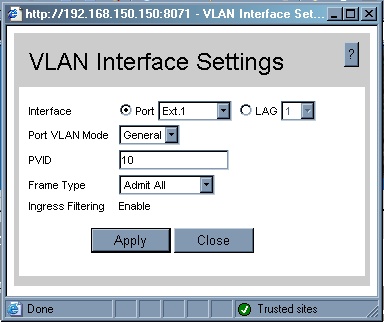
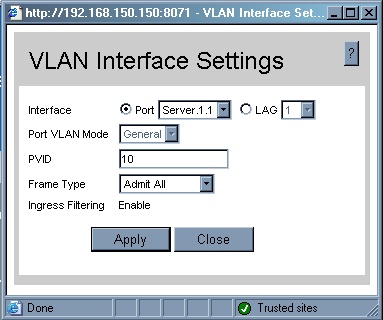
Cualquier red conectada al puerto externo 1 en ESM solo tendrá acceso a la primera NIC del primer servidor. Una red conectada a otro puerto tendrá acceso a todos los puertos del servidor, excepto la primera NIC del primer servidor.
Para utilizar ambos puertos en el primer servidor con un único puerto externo, agregue también Server. 1,2 a VLAN 10 y enlace las NICs a través del SO.
Dado que los puertos no están etiquetados, no se requiere ninguna configuración especial para el sistema operativo u otros conmutadores.
Múltiples VLAN en un módulo informático® Intel y una VLAN por puerto externo
Cuando se utilizan máquinas virtuales, el tráfico de cada máquina virtual se puede mantener separado de otro tráfico. Por ejemplo, un hipervisor en un módulo informático Intel® contiene tanto servidores web públicos como servidores DHCP o de Active Directory privados. Este hipervisor debe mantener el tráfico público y el privado por separado.
Para configurar el tráfico, ubique las diferentes máquinas virtuales en diferentes VLAN y etiquete todo el tráfico.
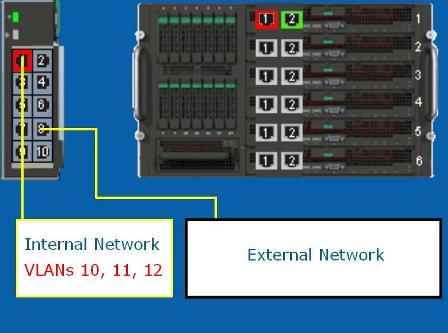
Para crear identificadores y nombres de VLAN, vaya a:
Configuración avanzada-2-VLAN-propiedades-Add
VLAN ID 11 "VM1"
VLAN ID 12 "VM2"
ID DE VLAN 13 "VM3"Agregue los puertos NIC de servidor (servidor. 1.1 y servidor. 1.2) como miembros etiquetados de cada VLAN y asigne un puerto externo diferente a cada VLAN, accediendo a:
Configuración avanzada-2-VLAN-pertenencia al nivel
VLAN ID 11-ports-ext. 1-edición sin etiquetar
Servidor. 1.1-edición etiquetada
Servidor. 1,2-edición etiquetada
ID de VLAN 12-ports-ext. 2-edición-sin etiqueta
Servidor. 1.1-edición etiquetada
Servidor. 1,2-edición etiquetada
ID de VLAN 13-puertos-ext. 3-edición-sin etiqueta
Servidor. 1.1-edición etiquetada
Servidor. 1,2-edición etiquetadaConfigure el hipervisor para etiquetar los paquetes salientes.
Dado que los puertos externos no están etiquetados, no se requiere ninguna configuración especial para los otros conmutadores.
Múltiples VLAN en un módulo informático y una o más VLAN en múltiples puertos externos con tronco
Para aumentar el ancho de banda en otros conmutadores, cree un grupo de agregación de enlaces (posposición) en los puertos externos

Configurar el conmutador
Introduzca la configuración avanzada en el conmutador
Configuración de posposición de la capa de 2 interfaces abierta
Editar LAG1
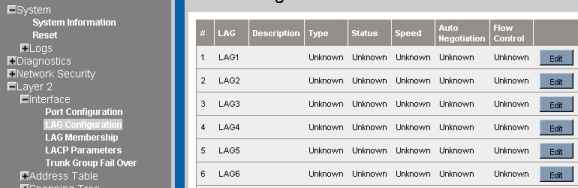
Añada una descripción. Para este ejemplo, vamos a conectarnos a un conmutador Cisco *.
| Nota | Mantenga los demás ajustes con sus valores predeterminados. |
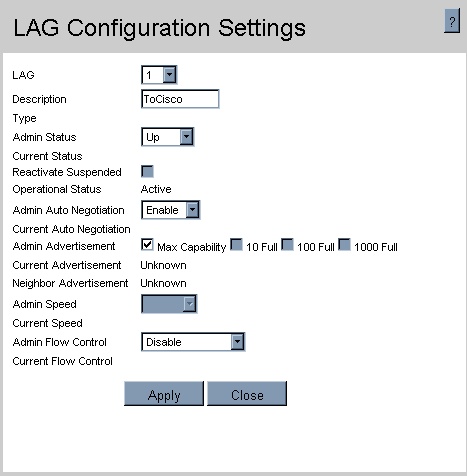
Asegúrese de hacer clic en aplicar antes de hacer clic en cerrar.
Pertenencia a un retardo de la capa de 2 interfaces
Editar ToCisco
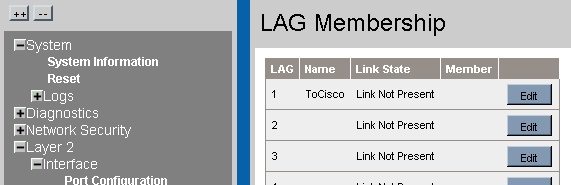
Agregar los primeros cuatro puertos externos


Haga clic en aplicar y cierre
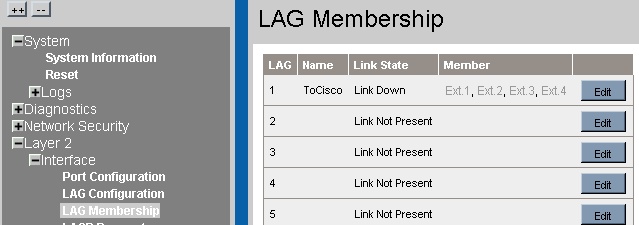
Capa abierta 2-VLAN-pertenencia
Seleccione la VLAN ID 10 de la lista desplegable
Seleccione el botón de opción intervalos
INTERVALO de edición 1
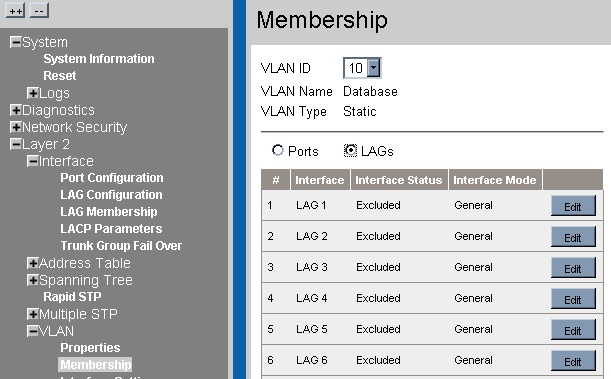
Establecer el estado de la interfaz en etiquetado

De forma predeterminada, cada VLAN está definida por el usuario como etiquetada o sin etiquetar (modo de IEEE 802.1 q completo). Si necesita asignar la interfaz a una única VLAN sin etiqueta, abra
Capa 2: VLAN-pertenencia-VLAN-configuración de la interfaz-retraso 1
Elija Editar
Establezca el modo de posposición de VLAN para acceder
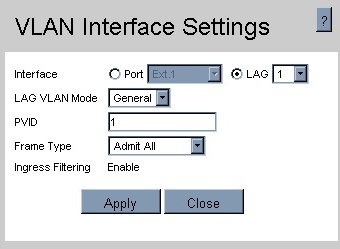
Si necesita tener todas las VLAN etiquetadas excepto una, establezca el modo de posposición de VLAN en tronco.
Para configurar el conmutador externo, consulte la documentación del conmutador. Para algunos comandos de ejemplo, consulte creación de un tronco multipuerto con un conmutador externo